ARROWS_F03Gのバッテリー交換など
(-∀-`; )
最近はパソコン、タブレット、スマートフォン、ネット、ポケファイ祭りです。
トラブルなどの対応祭り。
昨年末あたりのネットカメラの設置からはじまった感がありますが。
何度か山場を越えながら幾つか着地しました。
インターネットトラブルは書類が揃ってなかったので古い書類でまず動いてみたり。
友人のスマホやネット回線の移行の検討したり
格安系スマホの料金形態や良し悪し確認。
修理前準備、交換部品の用意、手順確認、修理や交換や動作チェック。
修理受付、修理費用、回収費用、窓口。
トラブルシューティング(トラブル原因を探して解決)
バックアップ→ブルーレイディスク焼き付けのための容量確保……。
ある意味2021年の1月は大変充実したものになりました(笑)
一部をメモがわりに書き出します。
■もくじ
- 【iPhoneのバックアップ】
- 【インターネット回線死亡】
- 【パソコンやテレビモニターの処分など】
- 【iMacのデータ救出】
- 【ARROWS F-03Gバッテリー交換】
- 【バッテリー購入とAliExpress買物準備】
- バッテリー名称>Gnd 3.75v 7840Wh 30Wh CA54310-0058
ーーーーー
【iPhoneのバックアップ】
充電表示が一桁から増えない…
友人のiPhoneがヤバい感じです。
AppleCareに入っていて、自然磨耗なら無料で(ダメになってる)バッテリーを交換してくれると判明したものの、バックアップをとっていませんでした。
修理は基本的にデータが消える前提で預かるサービスなので、まずはその作業が必要です。
100GB(ギガバイト)以上溜まったiPhoneのデータ、SDカード差し替えって訳にはいかないんですね。拡張iCloudに定額払っても良いですが、こまめな保存をしておきましょうね。
Apple関係は(その他クラウド系サービスも同じ)UXの自在感、自由に扱えるのは確かなのですが、要は溜まるデータを一時的に預かるものの、手元にバックアップを残させないような機構や仕組みが多いです。
あんまりいっぺんに焼く準備をしようとしても、パソコンがフリーズするので、300枚くらいずつドラッグ&ドロップします。
ディスクは安くなっていて128G(このうち数ギガは使えません)が2000円しませんでした。
ちなみにその前に友人のスマホからデータを漏れなく出すためUSBに一斉コピー。
こうすると遅いですが確実にバックアップが取れます。
Windows系PCならフリーズしますがMacBookならちゃんと処理してくれます。
USBは128GBで特価800円!安っ!!(すぐ売り切れました)
さて、我が家でBlu-rayに焼き付けして、不安定なUSBメモリのデータ消失事故をカバー。
速度は2倍で、一時ファイルもギガサイズなので、HDDの30ギガほど別のUSBにお引っ越しさせて、大体16ギガずつ焼きました。
ご本人の要望に応じて1つのフォルダに全ての写真を突っ込む感じです。
これ↑だけで事前準備と作業、数日パソコンにつきっきりになりました……
友人のバックアップ作業を含めると一週間越え。
(-∀-`; )
こういう作業はえてして時間がかかるものですね。
容量の大きなiPhoneを使ってる方でiCloudを使ってない方、さらにデータが多い場合は、修理出しまでの時間目安は長く長く見積りましょう。
ーーーーー
【インターネット回線死亡】
NTTの基地局などの回線トラブルでは無さそう。
■NTT東日本 工事・障害情報
https://www.ntt-east.co.jp/disclosure/construction.html
建物の引き込み部or接続部にトラブルがあって前回は回線が止まっていました。
そういう場合はこのサイトに出ませんが…。
まずはルーターの電源を落として10分待ってリセット。
残念ながら回復せず。
接続コードを変更してもだめ。
書類を元に直にLANコードを使って直に繋いでもダメ。
ルータ変更してもダメ。
結局ルーター変更してから、現在のプロバイダ契約情報を再発行してもらいルータ設定して開通!
(192.168.1.2のアドレスで設定)
1ヶ月間途絶していたネット回線が復帰した時は二人して喜びました(笑)
( ≧∀≦)ノ
この間にネット回線確保のための30日間使い放題SIMの購入とフリーSIMポケットWi-Fiの設定があり、なかなか大変でした。
フリーSIMタイプのポケットWi-Fiの設定はAPN設定が必要。
接続するSIM回線の設定をするために、Wi-Fi機器のパスワードを入力するのですが、アカウント名は空欄かadminかポケファイの名前など。Wi-Fi器機の説明書に書いてあるかと思われます。
スマホに差す場合の設定方法はSIM説明書に明記してあるのですが、ポケットWi-Fiに使用する方法は書いておらず、さ迷いました(笑)
『もしかしてWi-Fi用には使えないの?!』
と、不安と共に悪寒がよぎるのは致し方ありません。
Wi-Fi機器のパスワードはSSID情報としてWi-Fi画面にメニューから出せます。
スマホに設定画面が出たら(192.168.1.2とは限りません、ブラウザを立ち上げたり自然に画面が出ることも。ポケットワイファイの説明書を参照しましょう) SIMと同封され受け取ったAPN情報を入力。
APNってプロバイダみたいなアクセスポイントの事なんですね。
ポケットWi-Fiを契約してる時は自分でSIMを差し替える事は無いので大変でした。
ーーーーー
まだまだ続きますよ~。
店舗情報や前回のブログは最下部よりご覧ください。
ーーーーー
【パソコンやテレビモニターの処分など】
押し入れを左右開けていたにも関わらずまた下段奥の荷物がカビてました。
暖房がかった室内と、北向きで地面に格別に近い冷えた押し入れの宿命のようなものですかね(汗)
カビた段ボールを捨てたら、処分せずに放置していたテレビ兼モニターが出てきました。
その他なぜか3.5インチIDEハードディスクケースも。
(内臓HDDを外付けとして使うための機器)
うーん。あれこれ調べたところ、テレビは処分場こと処分を請け負っている企業さんに持ち込めば運搬料金の~3500円ほどが節約出来るそう。必須の処分代は1300円~3800円。処分場はここからだと遠いなぁ…。
ちなみに家電にしろPC関係にせよ、処分となればメーカーか自治体が受付になります。
買い換えの場合は家電屋さんが対応してくれることもあります。
…………しかし!これメーカーが処分対象リストに無い!
怖いなぁ、問い合わせしてから持ち込みかな。
ん?モニター扱いだと処分不可?
え?パソコン3R推進協会?
<再度検索>
なるほど、23区内でパソコン本体の処分もあるなら無料で処理してくれるそう。
環境省認定と書いてありましたリネットジャパンリサイクル株式会社。
【国認定】パソコンの無料回収(処分・廃棄)サービス「リネットジャパン」
区のサイトから案内があったので間違いないでしょう。
全国各地の自治体とも連携しているようです。
お世話になります。
2021年3月31日まで送料無料の上に抽選で図書カードが当たるらしいです。
縦横高さの合計140cm以内なら壊れたプリンターなど色々入ります!
段ボールも手元にあります。
PCを含めば回収費用から処分費用まで全てゼロ円無料!
(2回目も無料ですが、2箱目は1500円かかります)
その他、テレビなどを除く400品目の小型家電を無料回収!
回収品目一覧 | 【国認定】パソコンの無料回収(処分・廃棄)サービス「リネットジャパン」
テレビをうっかり送ると5000円の追加請求らしく、液晶のテレビ兼モニターの裏にテレビと書いてあったらアウトなんだそうで。
私が使用してた物は海外メーカーで、英文でごちゃごちゃ表記はありますがテレビとは書いていないようです……
問い合わせするしかありませんね。
よし!
10年ほど見切りをつけつつも放置していたマイPC2台も処分する時が来ました!
(腹をくくった)
TVモニターはともかくも、PCと壊れたプリンターを処分だ!
(あれ?w)
その前にバックアップとってデータ消去を(苦笑)
昔買っておいた3.5インチIDEハードディスクケースがなんと使えたので自作のデスクトップPCはOSごとまるっと消去。
データは見えないだけで残ってしまうので、完全消去をしましょう。
Windows用のフリーソフトを「窓の杜」で探しましたがI-O DATA様が公開配布して下さった『DiskRefresher3 SE』にしました。
他人のディスクやUSBメモリからデータを復帰させて悪用する事件があったため、それを未然に防ぎたいためフリーダウンロード版公開してくれたそうです。
感謝!
アイ・オー・データ機器公式サイトからダウンロード。
Windows2000、XP、7、10に対応するとのことでXPとWindows7用をDLしましたが同じ圧縮データでした(笑)
データ抹消アプリ DiskRefresher3 SE | IODATA アイ・オー・データ機器
解凍してインストール、一応再起動。
これはパーティションが区切って別物扱いしていたハードディスクも、ひとつのディスクとして処理するようです。
100ギガほどの乱数上書きで3時間以上の表示(汗)
まぁ当然ですね。
OSを走らせているディスクは処理できないので、1台しか無い場合は製品版の購入が必要です。最も信頼度の高い米国水準の処理も製品版のみの様子。
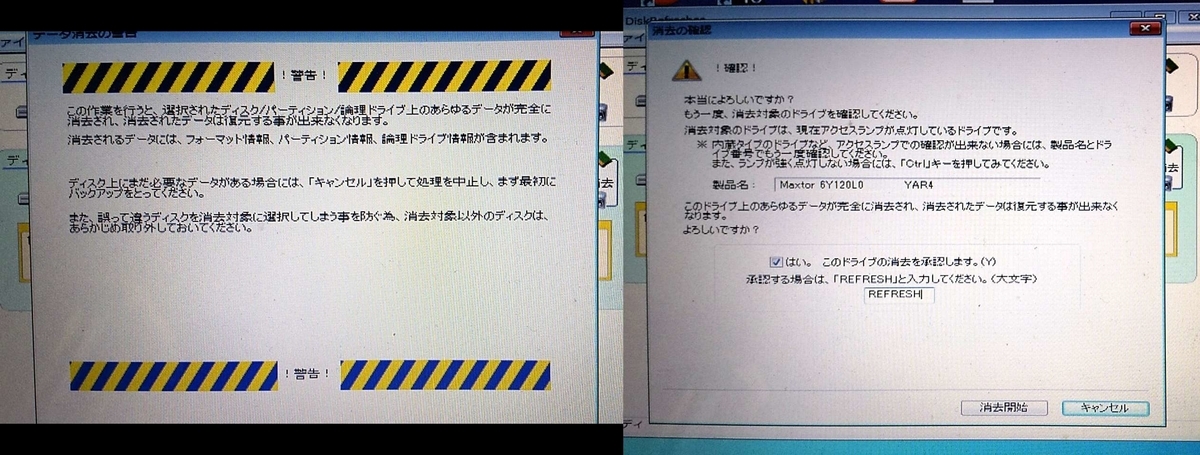
迂闊にディスク内容を消さないように、作業開始までの承認は二重かつ手打ちでREFRESHと入力せねばなりません。素晴らしい。
ちなみに『作業完了』の表示後はディスクは認識されなくなりました。
ディスクリフレッシャーからは見えてますが作業はナニも出来ません。
マイコンピュータの一覧には非表示。
これは使うならBIOS設定画面からE:ディクフォーマットが必要かな。
廃棄予定なのでやりませんが。
日常または仕事でこまめに消したいなら…
USBメモリーなどのデータ漏出防止のために使うならこのソフトは向かない気がします。
以前は立ち上がらない事もあったのですがノートパソコン起動!
バックアップも取れて一安心。
こっちはUSBケーブルで繋げて別のPCから作業するつもりです。
ああ、長時間バッテリーを備えたSHARPのMebiusよ、さようなら(涙)
昔 会社でウインドウズパソコン買ってくれなくて、仕方なく仕事のために中古で買いました。
懐かしいブラック企業時代(笑)
ちなみにノートパソコンの2.5インチHDDは端子が違うので、外付けHDDにするには別の設備が必要です(昔見たら両用のコードも売っていましたが)
USBケーブルと完全消去ソフトがどう反応するやら……。
USBケーブルは、特殊なリンクケーブルを使用する予定。
単にPC同士をUSBコードで繋げても操作は出来ません。
相性があるけど別件で買ったエレコムの1500円ほどのコードを試します。
Amazon | エレコム リンクケーブル PC自動切替器 引越し等のデータ移行に 【コピー&ペースト/ドラッグ&ドロップ対応】 ブラック UC-TV3BK | エレコム | USBケーブル 通販
ダメならでっかいイラレデータやブランク動画を作って、データ用に区切ったD:ディスクだけを上書きします。
OSとアプリ用のC:は、アンインストールと初期化すればいいかな。
(OSは残ります)
OSディスクがあるのでCボタン押しながらディスク起動しても良いかもしれない。
ハードディスクがいじりやすくなります。
ーーーーー
【iMacのデータ救出】
あ、友人の全面白画面しか出ないiMacがTボタン押しながら起動したらターゲットモードになったからデータ救出トライしないと。
ジャーンという音が2度鳴るまでCtrl+P+Rキーを押しNVRAM解放するもダメ。
またディスク起動も試しましたが、二枚組だったからなのかディスクに反応するも吐き出して終わり。
その他USBキーボードが見つかってからあれこれ試しましたがダメで、ターゲットモードだけが反応しました。
【保存版】Macが起動しない時に自分でできる7つの対処法 | 男子ハック
(↓ターゲットモードのリンク先は切れてますが古いiMacの場合はこちらもどうぞ)
あきらめないで!Macが壊れた時の対処法 | 株式会社グラフィティー
Applの無愛想なお兄さんいわく、OSが離れてると読み取れない可能性が高いとのことですが、ターゲットモード中のiMacを外付けHDDとして認識させる。
試す価値はあります。
IEEE1394/FireWireコードをサンダーボルト/thunderbolt端子に変換して、今のMacBookで読み込めるか……。
これもAppleの(略)変換すると認識しないかもとのことです。
thunderboltコードに世代もあるので最悪8500円以上ですと提示されました。
それはさておき。
ターゲットマークのついた2つの差し口、初めて見ます。
使ったことない。
なに?IEEE1394aとb?Fire800?!
[基本編] FireWire, IEEE1394、iLINK端子、DV端子@Macで始めるDTV
ややこし過ぎる。
( ̄▽ ̄;)
USBみたいに端子がPC側と反対側が異なるんですね。
変換コードをセットで中古で3000円くらいで買ったら根本側を変換するセットで。
周辺機器に繋げるための4ピンオスが肝心のiMacには繋がらず。
IEEE1394a 4pinオス-9pinメス変換アダプタを500円くらいで買い足しました。
成功談を目にしてトライするものの、成功するかはまだ分かりません(涙)
ーーーー
【ARROWS F-03Gバッテリー交換】
はい、これが今日のブログのメインです(笑)
すでに5000文字オーバー……(笑)
ARROWSのお背中が膨らみはじめて一体何年何ヵ月経過したのでしょう。
画面をさわっても凸凹が分かるほど膨らみました!
バッテリーが妊娠したとか、言い表したくなるのが分かるほど背面もパンパンです。
最初は下半分膨らんでたのがいまや全面。
可燃性ガスが出ますので、リチウムイオン/Li-ionバッテリー交換は危険だと聞きますがこれはもう放置できないレベル。
動画撮影時のために持ち歩きもしたいけれど、とても危なそう。
押したら危険な気が。
(ちなみに、劣化/問題が分かるように膨らむ機構にしているようです)
ちなみにへし折るとマジ危険です。
災害で家屋ビル倒壊時の火災原因になりそうな燃え具合です(汗)
さて。
買い直したら中古で16500円ぐらい。
不具合の出やすいOSに不満の声はあれどARROWSタブレットは非常に機能的。
生活防水でワンセグ・フルセグも視聴+録画出来ます。
最近は取り除かれている機能です。
本体はOS不具合を乗り越えてバッテリー以外は元気です。
これは……。バッテリー交換を自力でやるしか……!
と意を決してトライしました。
ちなみに最終的には成功しました(笑)
参考にしたのはこちら。
こちらの動画を拝見して大変助かりましたが、苦労した点も多かったです。
ですので誰かのために解説を残します!
Aliexpressバッテリー購入情報も……結局買いませんでしたがお伝えします!
必要なのはバッテリー、ピックとオープナー、そ・し・て 特殊Y字ドライバー!
ちなみに私はピックとオープナーは、よくあるプラスチックパッケージカバーを切り取って代用しました。恐らくピックとオープナー買う方がいいです。大変でした。
左右のスピーカ部分、薄いメタル(シール状?)だったので剥がしそうになって怖かったです。
ちなみに、一度開けたら防水防滴加工は弱まると思って下さい。
粘着性のある細いグレーのパッキン素材が命のようです。
( ̄▽ ̄;)
バッテリーを止めているネジは、十字のプラスドライバーとは違いラインがひとつ減って目地が三本です。
初めて見た上に、手元の特殊ドライバーセットにはありません(涙)
三角のようなY字のドライバー?!
傘の骨の切れ端をとある目的で保管してたので加工しましたが、自作はムリ!
2ヶ所差し込んで押さえて回すのも無理!
ネジ頭(ガシラ)も弱めで、溝がすでに削れはじめています。
潰してなめしてしまっては、また苦労しそう……。
ゆとりを持ってこれらの特殊ドライバーを買えば良かったのですが。
手元の特殊ドライバーセットもありますし(汗)
Y字ネジはネジ穴が潰れやすいそうなので、東急ハンズにカバー開けたままのARROWS持って実際にドライバーに当てて確認してから買いました。
ありがとう、試せるパッケージのANEX No.34701(2.1mm)!
ありがとう、新宿で沢山のY字ドライバーを取り揃えていてくれた高島屋東急ハンズ!
ちょっと急いでいたので、すぐに買えて助かりました!
■<例> Y字入りの特殊ドライバーセット
どうやらNintendo Switch/ニンテンドースイッチ/任天堂によく使われるらしい。
135種類!とかタイトルが間違ってる可能性があるので写真と詳細は必読。
色で値段が何百円か違ったりする。
違いは付属品?"吸盤・アース線・絶縁体つきピンセット・曲がるアーム"等々
電気ドライバーのビット対応を売りにしてるものも。
最新版は電子タバコ対応?
■
そして大変だったのはカバーの取り外し。
仕組みを理解していれば、安心したのですが、流石にそこまではネット上に情報がありませんでした。
(今 思えば他のタブレットも同じような構造なのでしょう)
何ヵ所かピック等を差し込みやすい部分があります。
差し込みにくい部分は出っ張りが内部にあります。
爪はありませんが見事に凸凹がキッチリはまっています。
そして粘着性のパッキンで奥(背面側)に貼り付いています。
オープナーは使った事がありませんが、画面下部中央が、画面に対して水平方向下に引っ張ると隙間が出来やすく、スタート地点に向いています。
中央の両脇に奥まで差し込みやすい所があるのもオススメポイントです。
(修理を試みてテレビ兼モニターも開けてみました、やや似てますが爪がある構造)
アンテナは引っ張って、根本をピンセットなどで反時計回りに回すと外れます。
溝に二本細い爪楊枝を当てても回るはずです(ここはゆるめ)
カバー戻す時に反対側に注意が必要なので先に外してしまいましょう。
代用品プラでは1cm幅で長めにカットし角を丸くし半分に折り畳みました。
2枚突っ込んだ状態で間に別のを差し込んで傷つけないように押し込みます。
奥まで届くと、パッキンに当たりますのでさらに慎重に押し込みます。
差し込んだまま、その隣へまた別のものをねじ込んで……。
特にやりにくいのは角です。
ステレオ部分の表面加工が剥がれそうな怖さがあります。
角の両側から攻めていきます。
バッテリーが膨らんでいなければ、少し外したあとは、背面カバーの中心を押して微妙に反らせたほうが外れやすいです。
ボタン部分は、圧感知スイッチが基盤側にあり、カバー側にボタンが軽く軽くとめられて浮いてるような感じです。
真っ直ぐ差し込めば、スイッチが壊れることは無さそうですが…
カバーに小さな穴で引っかけてあるだけなので、くれぐれも『電源、音量ボタン』には圧を加えないようにしながらカバーを外す作業をしましょう。
電源は当然オフになってると思いますが、バッテリー交換後にカバーを開けたまま電源を入れるチェックをすると思います。
ARROWSは電源オンでも反応が鈍い時があるので、OSを守るためにもON・OFFチェックはじっくりやりましょう。
SDカードとSIMを差し込む所は、コの字型にパッキンも付いています。
かなり手前の表面ギリギリの所までパッキンが走ってます。
傷つけないように注意しましょう。
(個人的には最後に外すほうが良いと思います。嵌め戻す時は最初)
半分外れても、パッキンが優秀で、もう半分もちゃんと作業する必要があります。
ただ、半分外れれば、バッテリーが膨らんでいてもそこに触れることなくカバーに反る力をかけやすくなりますね。
無事にカバーが外れれば、大きなバッテリーも目に入ります。
何ヵ所かネジ留めされていますが、まずは接続端子を外しましょう。
(動画参照)
基盤を触らないように注意しながら。
※私はコードを引っ張りましたが細いため断線の危険があります
無事に端子を外せたら、ネジを外します。
膨張していると、熱でインクが溶けだしてひっつきぎみになってます。
慎重にどうぞ。
(破れることは無いと思いますが、抑えてたカバーが無くなるとピチピチと気体が袋内部に広がっていく音がします。恐い)
交換バッテリーを差し替えたらネジ留めして端子を繋ぎます。
カバーをもう我が手で外したくない方はここで起動テストしましょう。
USB電源コードを差して充電。
長期間充電されていないバッテリーの場合は、何度か何時間も何時間もかけて充電しないと反応しないことがあります。
リチウムイオン電池の性質の問題です。
電源コードを抜いては差して充電、抜いては差して放置というように、何度も充電します。
完璧に充電されるまで起動は我慢したほうが良いかも。
最初に試した時には10~20分充電しても無反応でした。
リチウムイオン電池の充放電が可能な電位?が貯まらなかったのでしょうね。
2日ほどかけて、抜いては差してを10回以上やりました。
ちなみに温度感知が低すぎてアプリが動かないジャンク品から取り出したバッテリーです。
変な長押しをしたらトドメをさしてしまい、放電させたらリセット出来るんじゃないかしらとバッテリー抜いておいたのがいけませんでした。
しかしまぁ、海外からバッテリーを買えばみんなこういった低電位/低電力の可能性が高いです。
無事に起動したらカバーをしっかり嵌め直しましょう。
その際に、SIMホルダーを挟み込まないように、カード差し込み口からはめる事をオススメします。
(それで一度開け直す羽目に陥りました)
ゆるゆるなSIMホルダーをカバーの穴に通してからハメました。
【バッテリー購入とAliExpress買物準備】
さて、ARROWS F-03Gのバッテリー単体は、国内ではまず販売されません。
検索しても過去の履歴ばかり。
ジャンク品はそれを見越してなのか3000円以上が多いです。
ジャンク品のバッテリー状態は、本体の膨らみの有無だけでも事前に確認しましょう。
確認が終わったらあとは運です。
元々自己責任とはいえ、自前で修理交換をするのは本当にリスキーですね。
最初はジャンクに思い至らずAliexpressでのバッテリー購入を目指しました。
クレジットカードは、この大手はともかくも、他の直販サイトで勝手な引き落としをされた話を聞いたこともあり、プリペイドカード支払いを選びました。
NEO MONEY カード/チャージ式
(写真付マイナンバーカードorマイナンバーQRつき書類が発行に必要です!)
都内の幾つかのセゾンカウンターで即日発行出来ます。
クレディセゾン内の専用ATMや、ゆうちょ銀行で入出金が出来ます。
ブランドはVISA提携にしたとはいえ、日本国内ではあまりクレカとしては使えません。通販サイトによるようです。
ヤフオク!の落札購入では使えたかな?
クレジットカードが作れない人も買い物に便利だと思うのに残念です。
銀行のクレカみたいに使えるデビットカード(JCBやvisa)のほうが、やや国内普及しているかも?
しかしこちらも、対応してないサービスは多いようです。
AliExpressでは、不良品や掲載と異なる商品には対応が早いようです。
現金での返金は遅いようですが。
大陸気質の文化を感じますが、各国に、各国から販売をしているだけあってクレーム対応は意外と無視されない様子。
AppleのiPhoneサブスクリプション詐欺やトラブルは実質放置ですから
(まだカード引き落としされてない分の請求は止められます)
少し見習って欲しい。
ギョッとする品が届くこともあるらしいAliExpress
物が長期間届かない事もあるらしいAliExpress
商品掲載があっても、日本は配送地域外の場合があります。
ARROWS F-03Gのバッテリーは複数掲載があります。
バッテリー名称>Gnd 3.75v 7840Wh 30Wh CA54310-0058
■日本へは配送してない(安い)
https://h5.ja.aliexpress.com/item/4001195486974.html
■日本へ配送している(送料足してクレカやpaypalなら4千円ほど)
Shippingは2種類、20-40日かかる追跡可能なepack経由のほうが安い。
85日以内に届くまたは返金、追跡出来無い …こっちの方が高いのは面白いですね(笑)
ここは大手でクレジットカード無断引き落としの無い安全なECサイトをうたってます。
まぁ、中国共産党に逆らった人権弁護士は電子マネー全部止められてにっちもさっちもいかなかったなんて話も聞きますし(2015年に321人ほど拷問や取り調べを受け、公開懺悔…大革命的な…を強要されたり、有罪判決を受け4年以上獄中に居た方もいるらしい。その後の迫害も)※法輪功系epochの報道は信用出来ません
法治国家とはいえませんし、国際情勢・国内情勢如何では何が起きてもおかしくない国なので可能ならカードの使い分けなどのご用心を。
【前回のブログ】
上落合でリラクゼーションとバランス整体などを行っています。
健康関連の講座やセミナーも行います。
↓詳細は以下のリンクよりご覧ください。
はてなブログになってから、カテゴリー分けをはじめました。
YouTubeはじめました/再生リスト
営業曜日/日・月・火・木
他のスケジュールが入ることもあります。
すみません、おはやめにご予約ください(^人^;)
祝日も基本的には営業、年末年始休業あり。ほか不定休。
ご予約は11時~20時の間でご検討ください。
LINEのご予約がオススメです
@vsm1497a
(最近若干通知やメッセージが届きにくくなっておりますm(_ _;)m)